* Šī ziņa ir daļa no iPhone dzīveDienas padoma informatīvais izdevums. Pierakstīties. *
Vai jums ir jāiestata jauns iPhone? Mēs apskatīsim, kā pārslēgt iPhone tālruņus, tostarp pārsūtīt visu no iPhone uz iPhone, tostarp fotoattēlus, kontaktus, citus datus un pat jūsu tālruņa numuru. Nav nepieciešams pārsūtīt SIM karti, lai pārnestu tālruņa numuru vai pārsūtītu vecās ziņas, kontaktus un fotoattēlus no vecā tālruņa. Šeit ir viss, kas jums jāzina par datu pārsūtīšanu un tālruņa numura pārslēgšanu uz jauno iPhone.
Mēs jau esam pārgājuši kā uzzināt, vai iPhone ir atbloķēts pirms to iegādājaties, kā noslaucīt iPhone pirms tā pārdošanas, un kā pārdot savu veco tālruni. Lai iegūtu vairāk lielisku bezmaksas iPhone pamācību, skatiet mūsu Dienas padoms. Tagad apskatīsim tālruņa numura pārnešanu no vecā iPhone tālruņa uz jauno iPhone un to, kā nevainojami pārslēgt iPhone tālruņus, ātri pārsūtot visus datus uz jauno iPhone. Pirms tu sāc, atvienojiet pārī savu Apple Watch (ja jums tāds ir) no vecā iPhone tālruņa un pārliecinieties, vai zināt savu iPhone piekļuves kodu,
Apple ID un parole. Pēc tam:Sazinieties ar savu mobilo sakaru operatoru
Sazinieties ar savu mobilo sakaru operatoru, lai uzzinātu, kā pārsūtīt numuru uz jauno ierīci, vai jaunajam iPhone tālrunim ir nepieciešama jauna SIM karte vai varat pārsūtiet veco SIM karti uz savu jauno tālruni. Lai pārnestu tālruņa numuru uz jaunu iPhone, SIM karte nav jāpārsūta. Tomēr, lai savienotu to ar mobilo tīklu, jaunajā iPhone ierīcē ir nepieciešama vai nu vecā SIM karte, vai jauna SIM karte. Ja jūsu SIM karte ir bloķēta, zvaniet savam mobilo sakaru operatoram, lai paziņotu, ka iegādājaties jaunu ierīci, lai viņš varētu noņemt slēdzeni. Nekad nemēģiniet uzminēt SIM PIN vai PUK kodu; Iegūstiet to no sava mobilo sakaru uzņēmuma, jo, uzminot nepareizi, jūsu karte var tikt neatgriezeniski bloķēta, un jums būs jāiegādājas jauna. Lai uzzinātu, kuru mobilo sakaru operatoru izmantojat, veiciet tālāk norādītās darbības.
- Atveriet Iestatījumu lietotne.
- Krāns Ģenerālis.
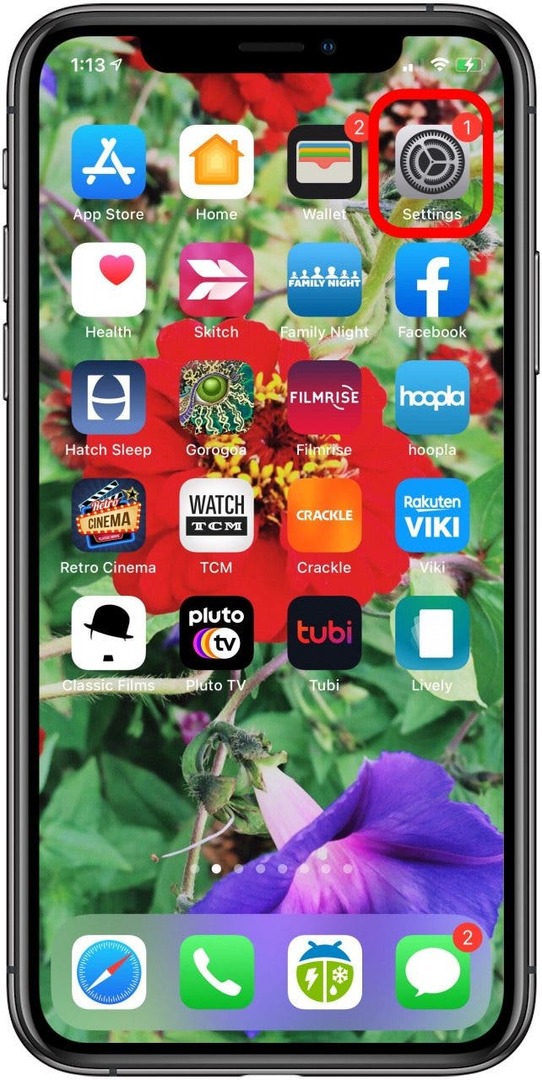
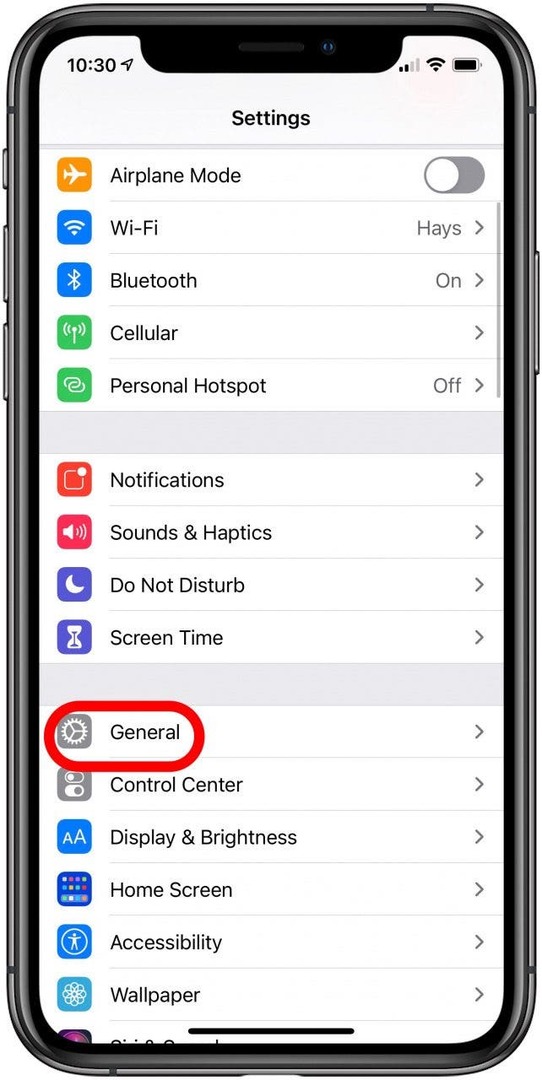
- Krāns Par.
- Blakus Tīkls un Pārvadātājs, jūs atradīsit ar jūsu mobilo tālruni saistīto mobilo sakaru operatora nosaukumu.
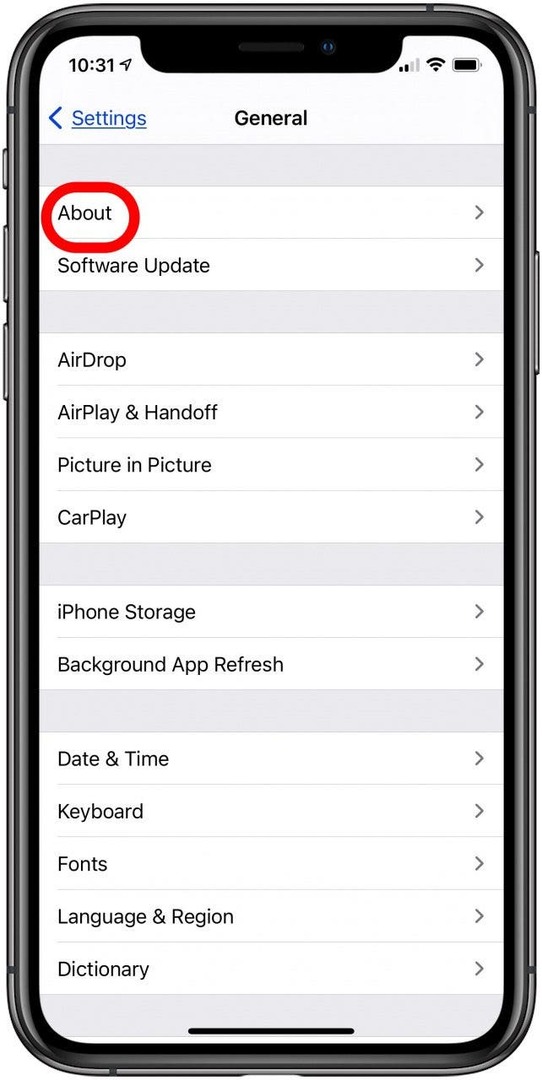
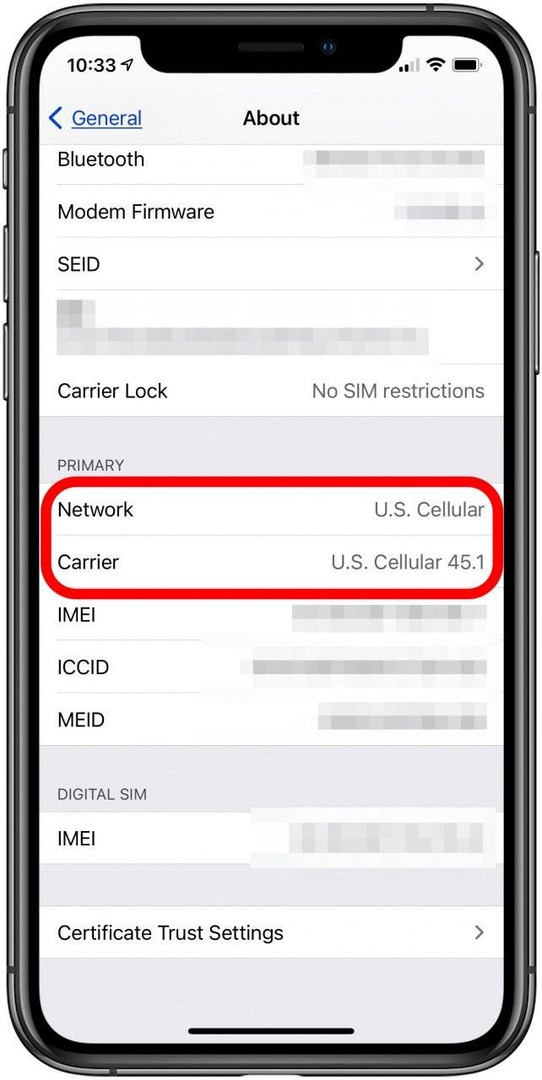
Jūsu mobilo sakaru pakalpojumu sniedzējs var nodrošināt jums jaunu SIM karti vai ieteikt pārsūtiet veco SIM karti. Veiciet šo darbību pirms datu pārsūtīšanas no vecā iPhone uz jauno.
Tālruņa numura pārnešana no iPhone uz iPhone
Iespējams, vēlēsities saglabāt to pašu numuru, pārsūtot no iPhone uz iPhone. Ja uzturaties pie tā paša mobilo sakaru pakalpojumu sniedzēja, esošā tālruņa numura saglabāšana būs vienkārša! Ja tu esi operatoru maiņa, varat arī saglabāt savu pašreizējo numuru, ja jūsu pašreizējais tālruņa plāns ir aktīvs, kad veicat maiņu. Kad mobilā tālruņa plāns ir aktivizēts jaunajā iPhone tālrunī, vecais tālruņa plāns tiks automātiski deaktivizēts.
Vai jums ir jāpārnes SIM karte uz jaunu iPhone?
Tāpat kā ar tālruņa numura pārnešanu, datu pārsūtīšana bija sāpīga, bet vairs nav nepieciešama pārsūtiet savu SIM karti no sava vecā iPhone, lai pārsūtītu datus. Jums vajadzētu izveidot dublējumu ierīcei pirms jaunā iPhone iestatīšanas. Vēlēsities arī pārliecināties, vai zināt savas ierīces piekļuves kodu, kā arī savu Apple ID un paroli, lai pārsūtīšana būtu pēc iespējas nesāpīgāka.
Kā iestatīt jaunu iPhone un pārsūtīt fotoattēlus, ziņojumus, kontaktus, lietotnes un daudz ko citu no iPhone uz iPhone
Datu, tostarp ziņojumu, kontaktu un fotoattēlu, pārsūtīšana palīdz uzturēt kārtību, pārejot uz jaunu iPhone. Varat izmantot Quick Start, ja jūsu pašreizējā iPhone darbojas operētājsistēma iOS 12.4 vai jaunāka versija. Ja jūsu ierīcē darbojas vecāka iOS versija, atjaunot no iCloud vai iTunes dublējuma, un jūsu dati būs automātiski pieejami jūsu jaunajā iPhone. Varat pat pārsūtīt dažas iestatījumu preferences, piemēram, atrašanās vietas izsekošanu un konfidencialitātes funkcijas. Iestatot jauno iPhone tālruni, noteikti izlasiet un izpildiet ekrānā redzamos norādījumus. Lai saņemtu papildu palīdzību, esam uzrakstījuši a soli pa solim ceļvedis lai iestatītu savu jauno iPhone un pārsūtītu datus no vecā iPhone.
Kā pārsūtīt datus uz jaunu iPhone, kas ir bloķēts
Pirms lietota iPhone iegādes sazinieties ar pārdevēju, lai uzzināt, vai tālrunis ir atbloķēts. Lietots iPhone tālrunis, kas ir bloķēts mobilo sakaru operatoram, ir jāatbloķē pirms ierīces iestatīšanas un numura un datu pārsūtīšanas. Ir ļoti grūti atbloķēt iPhone tālruni, ja neesat tas, kurš sākotnēji iestatīja ierīci. Pērkot lietotu, iesakām iegādāties atbloķētu iPhone, lai izvairītos no daudzām problēmām.